腾讯QQ升级更新之后,有一项屏幕截图识别功能,能够自动提取截图中的文字,小编今天就要跟大家分享一下更新版本之后的腾讯QQ如何使用其中的屏幕识图功能,学会这个方法之后我们就不用下载其他的识别软件了,感兴趣的朋友赶紧来。
下面介绍识图功能使用方法:
1.首先双击打开最新版QQ2019,看到登录界面,输入账号和密码进行登入;
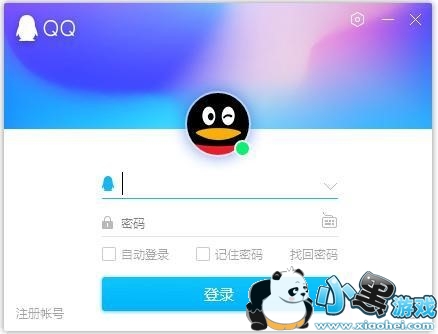
腾讯QQ2019最新版屏幕识图功能怎么用图一
2.登录成功之后,我们随便打开一个好友的聊天窗口,在窗口界面中找到截图,选择屏幕识图功能并点击,快捷打开方式是按住键盘的“Ctrl+Alt+O”;
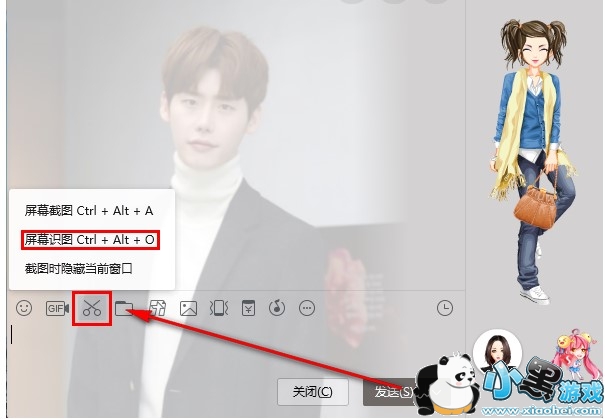
腾讯QQ2019最新版屏幕识图功能怎么用图二
3.开启屏幕识图功能之后,我们自己通过鼠标操作,来选择需要识别的图片的区域,双击快速完成截图,点击鼠标右键退出;
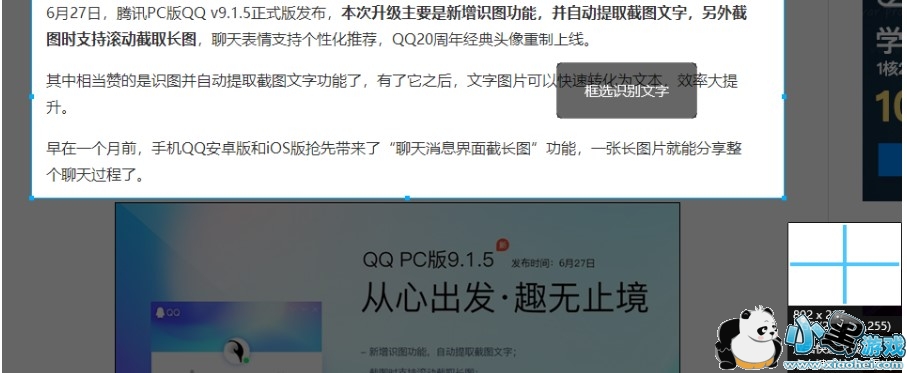
腾讯QQ2019最新版屏幕识图功能怎么用图三
4.区域选择完成之后,我们鼠标左键点击区域右下角的钩图标,,QQ就会自动识别图中文字,识别完成以后会弹出一个窗口,左边显示的是截取的位置,右边显示的是识别出来的文字。
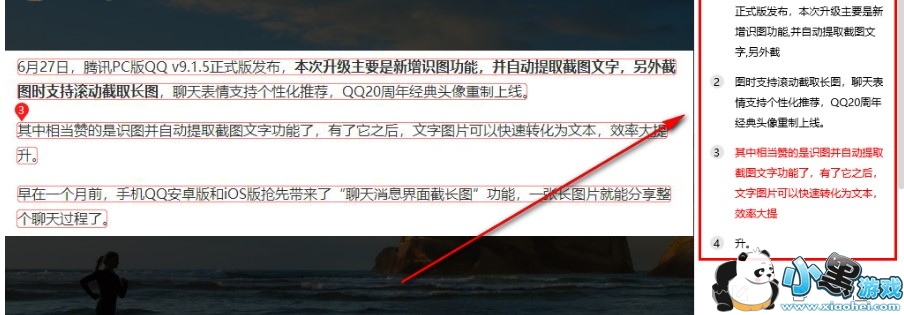
腾讯QQ2019最新版屏幕识图功能怎么用图四
5.识别完成之后,右边区域的界面分别是“编辑”“复制”“下载”三项功能,我们可以根据自身的需求来选择使用这些工具。
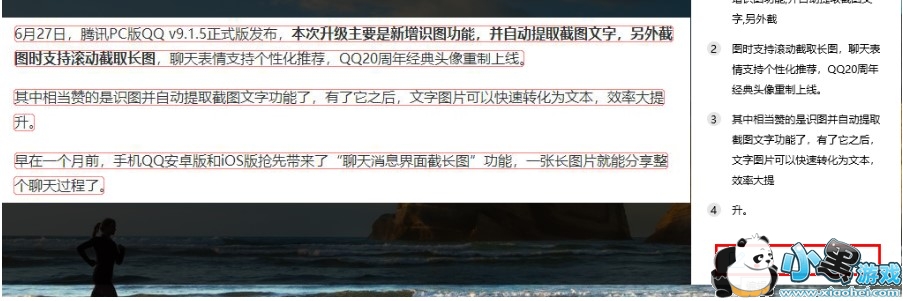
腾讯QQ2019最新版屏幕识图功能怎么用图五
Tags:
责任编辑:小黑游戏
 迅影追剧神器33.63MB |08-09
迅影追剧神器33.63MB |08-09 口袋壁纸最新版 v1.0.2 安卓版15.2M |08-09
口袋壁纸最新版 v1.0.2 安卓版15.2M |08-09 今日兼职app安卓12.5M |08-09
今日兼职app安卓12.5M |08-09 堂堂网教师端29.7M |08-09
堂堂网教师端29.7M |08-09 橘子电竞25.7MB |08-09
橘子电竞25.7MB |08-09 licolico v2.4.2 安卓版109M |08-09
licolico v2.4.2 安卓版109M |08-09 乐兔阅读app17.3M |08-09
乐兔阅读app17.3M |08-09 易错宝安卓版11.6M |08-09
易错宝安卓版11.6M |08-09 苏心游安卓版114.9M |08-09
苏心游安卓版114.9M |08-09 迅影追剧神器33.63MB |08-09
迅影追剧神器33.63MB |08-09 口袋壁纸最新版 v1.0.2 安卓版15.2M |08-09
口袋壁纸最新版 v1.0.2 安卓版15.2M |08-09 今日兼职app安卓12.5M |08-09
今日兼职app安卓12.5M |08-09 堂堂网教师端29.7M |08-09
堂堂网教师端29.7M |08-09 橘子电竞25.7MB |08-09
橘子电竞25.7MB |08-09 licolico v2.4.2 安卓版109M |08-09
licolico v2.4.2 安卓版109M |08-09 乐兔阅读app17.3M |08-09
乐兔阅读app17.3M |08-09 易错宝安卓版11.6M |08-09
易错宝安卓版11.6M |08-09 苏心游安卓版114.9M |08-09
苏心游安卓版114.9M |08-09